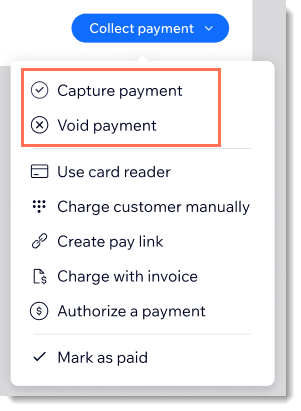Receber pagamento de pedidos não pagos
5 min
Neste artigo
- Envie um link de pagamento ao seu cliente
- Insira manualmente os detalhes do cartão
- Cobre por um pedido usando o cartão salvo de um cliente
- Solicite o pagamento enviando uma fatura
- Cobre com um leitor de cartão com um leitor de cartão do painel de controle
- Autorize pagamentos no checkout e capture mais tarde
- Autorizar pagamentos manualmente e capturar mais tarde
Importante:
- Este artigo é relevante para pedidos do Wix Stores, Wix Bookings, Pedidos do Wix Restaurantes (Novo), Doações Wix e está no processo de se tornar disponível para Planos Pagos.
- Algumas das opções não estão disponíveis no Brasil e em Portugal.
Receba o pagamento de todos os pedidos que não foram pagos. Basta acessar o pedido no painel de controle, clicar em Receber pagamento e escolher o método ou métodos que funcionam para o seu negócio.
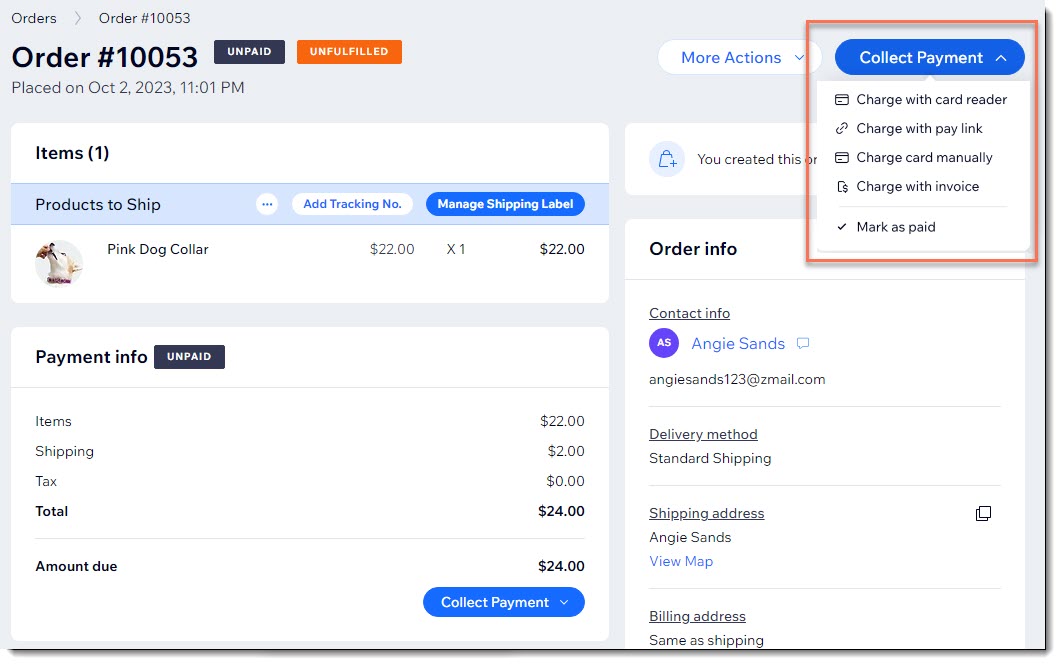
Envie um link de pagamento ao seu cliente
Links de pagamento são links clicáveis que os clientes podem usar para pagar por um pedido.
Você pode enviar o link de pagamento por email, mensagem de texto ou colá-lo em um chat. Quando seu cliente clica no link, uma janela de pagamento seguro é aberta, onde ele pode concluir a compra.
Você pode adicionar seu logo ao link de pagamento, dando a ele uma aparência profissional e confiável.
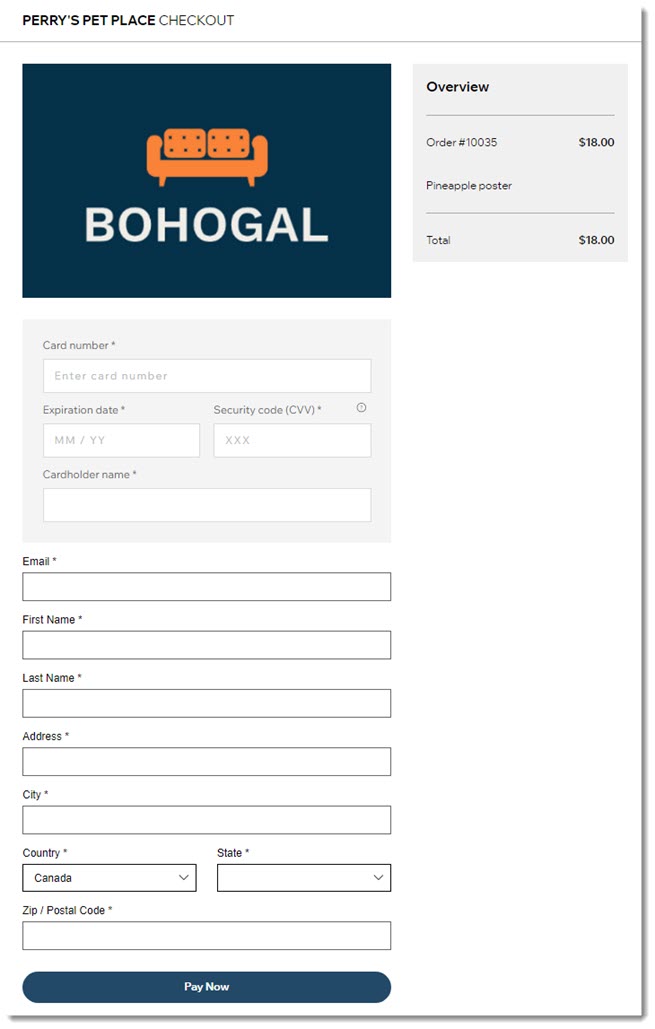
Saiba como personalizar e enviar links de pagamento.
Insira manualmente os detalhes do cartão
Importante:
- A entrada manual do cartão só está disponível através de alguns provedores de pagamento.
- Essa é a maneira menos segura de aceitar pagamentos com cartão. Aceite pagamento manual de compradores em quem você confia. Em caso de fraude, o comerciante é o responsável. Saiba mais.
Você pode aceitar o pagamento parcial ou total de qualquer pedido não pago ao inserir manualmente os dados do cartão de crédito ou débito do seu cliente. Isso pode ser útil quando, por exemplo, você aceita um pedido por telefone.
Comece selecionando Cobrar cartão manualmente no dropdown Receber pagamento e, em seguida, preencha as informações necessárias.
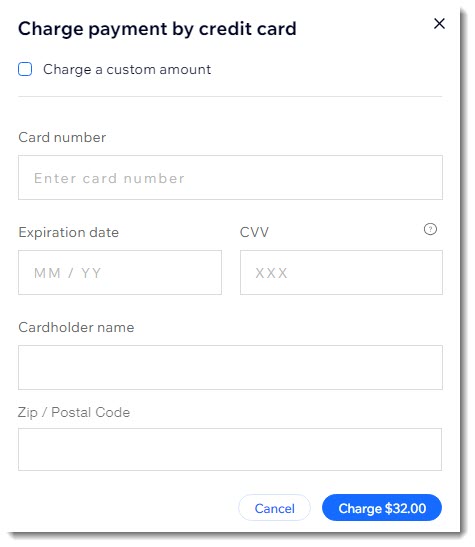
Dica:
Para aceitar um pagamento parcial, marque a caixa de seleção Cobrar um valor personalizado e insira o valor.
Saiba mais sobre como aceitar o pagamento ao inserir manualmente os detalhes do cartão.
Cobre por um pedido usando o cartão salvo de um cliente
O Wix oferece a opção de salvar com segurança o cartão de crédito ou débito de um cliente, com a aprovação dele.
Se você tiver o cartão de um cliente registrado e tiver o consentimento dele para cobrar esse cartão, você pode usá-lo para cobrar o cliente por um pedido futuro.
Selecione Cobrar cartão manualmente no dropdown Receber pagamento e selecione um cartão salvo autorizado para concluir a venda.

Importante:
Seu cliente deve ser notificado sobre a transação e receber o máximo de informações possível. Esse é um requisito para sistemas de cartão como Visa e Mastercard. Além disso, uma comunicação clara cria confiança e ajuda o cliente a reconhecer o pagamento. Se não reconhecer o pagamento, ele pode solicitar um chargeback.
Solicite o pagamento enviando uma fatura
Alguns clientes, especialmente organizações, exigem uma fatura antes de enviarem um pagamento.
Você pode criar uma fatura solicitando o pagamento de qualquer pedido não pago e imprimi-la. Como alternativa, se você enviar a fatura ao seu cliente por email ou como um link compartilhado, ele pode clicar na fatura para pagar por ela online usando qualquer um dos seus métodos de pagamento.
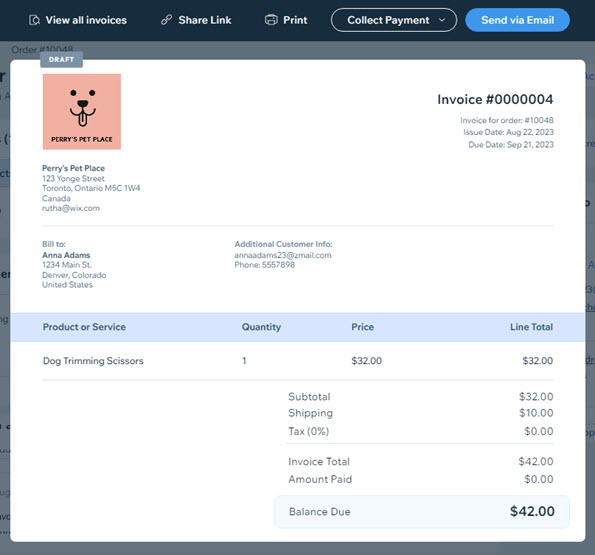
Saiba mais sobre como solicitar o pagamento usando uma fatura.
Cobre com um leitor de cartão com um leitor de cartão do painel de controle
O Wix Dashboard Card Reader permite que você colete pagamentos com cartão usando seu computador e um leitor de cartão.

Antes de começar:
Para configurar o leitor de cartão do painel de controle, você precisa se conectar ao Wix Payments, obter um leitor de cartão e configurá-lo. Saiba como configurar o leitor de cartão do painel de controle (em inglês).
Depois de configurado, basta selecionar Cobrar com leitor de cartão no botão Receber pagamento e, em seguida, pedir para que seu cliente aproxime, passe ou insira o cartão.
Autorize pagamentos no checkout e capture mais tarde
Se você ativou a autorização de pagamentos no checkout, você verá a opção de capturar ou anular um pagamento no botão Receber pagamentos.
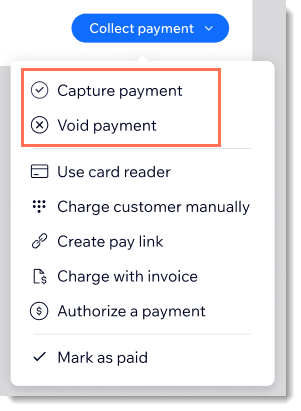
Dica:
Essas opções também aparecem se você estiver usando o Wix Payments como seu provedor de pagamento (veja abaixo).
Saiba mais sobre como autorizar o pagamento e capturar fundos depois.
Autorizar pagamentos manualmente e capturar mais tarde
Autorize o pagamento de qualquer pedido não pago ou parcialmente pago para garantir que seu cliente tenha como cobrir o custo. Quando você faz isso, o pagamento é aprovado pelo método de pagamento do cliente e o valor é retido na conta, pronto para pagar, se necessário. O pagamento é retido por 7 dias.
Para iniciar o processo, clique em Autorizar um pagamento.
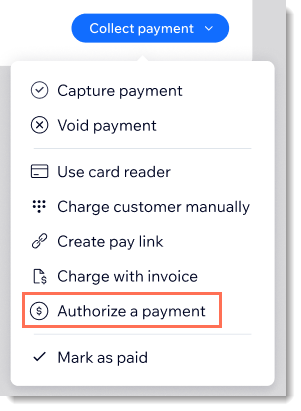
Quando estiver tudo pronto, você pode capturar ou anular o pagamento.